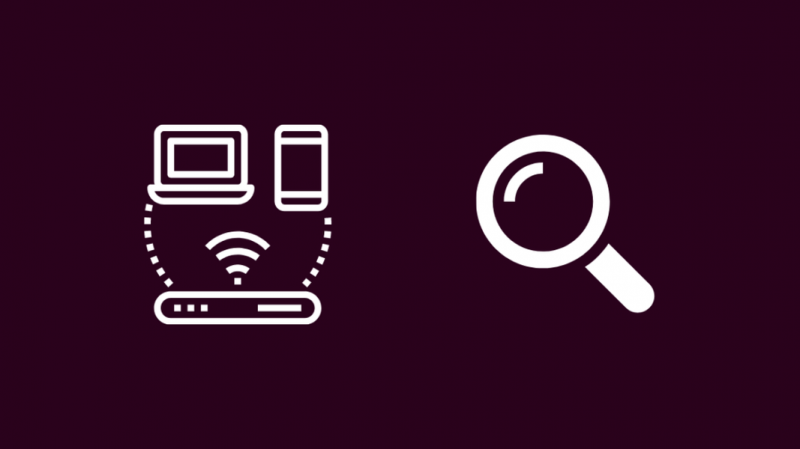Normal bir TV'yi daha akıllı bir şeye dönüştürmek istiyorsanız Roku oldukça sağlam bir seçimdir ve hala normal bir TV kullanan kuzenim için yeni bir Roku aldığımda benim mantığım buydu.
Ancak iki hafta sonra bununla ilgili sorunlar yaşamaya başladı; Onun için aldım.
Açıldığında ilk yükleme ekranında takılı kaldı ve yükleme ekranı hiç bitmemiş gibi görünüyordu.
Roku kullanmakta oldukça yeni olduğu için bu konuda ona yardım etmeye karar verdim.
Yaşadığı sorun hakkında daha fazla bilgi edinmek için Roku'nun destek sayfalarına, kullanıcı forumlarına ve bazı resmi olmayan forumlara gittim.
Forumlardan birkaç yardımcı kişinin ve Roku'nun iyi destek belgelerinin yardımıyla, sorunu çözmek için kapsamlı bir rehber hazırladım.
Bu kılavuz, kuzenime yardım ettiği gibi, yükleme ekranında takılan bir Roku'yu saniyeler içinde düzeltmenize yardımcı olacaktır.
Yükleme ekranında takılı kalmış bir Roku'yu düzeltmek için Roku'yu yeniden başlatmayı ve herhangi bir bağlantı kesilmesi sorunu için internet bağlantınızı kontrol etmeyi deneyin.
Roku cihazınızı nasıl sıfırlayacağınızı ve belirli bir Nintendo Switch hatasının Roku'nuzun bir yükleme döngüsünde takılmasına nasıl neden olabileceğini öğrenmek için okumaya devam edin.
İnternet bağlantınızı kontrol edin
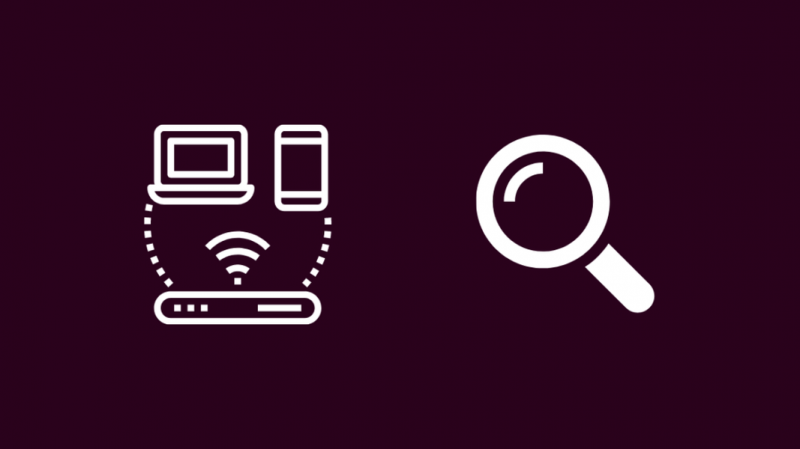
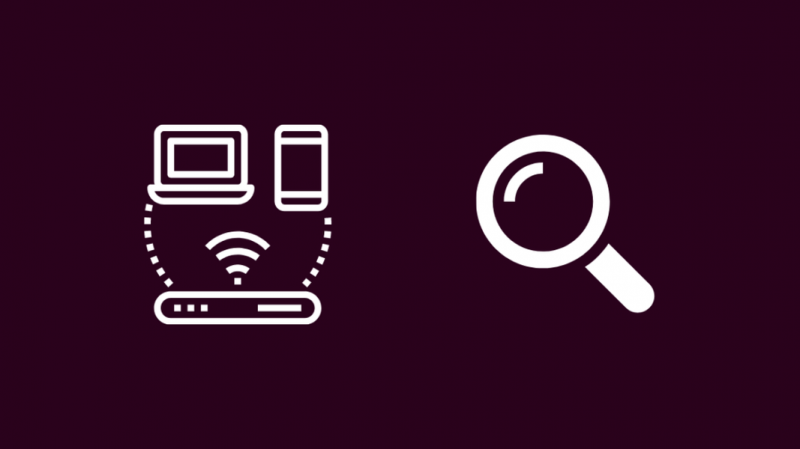
Roku'nuz, yükleme ekranı sırasında internete bağlı olup olmadığını kontrol eder ve çoğu durumda hemen internete bağlı olmadığını söyler.
Bazen yükleme işleminin durmasına neden olabilir, bu da Roku'nun yükleme ekranında takılı kalacağı ve sizi ana ekrana götürmeyeceği anlamına gelir.
Önce internet bağlantınızı kontrol edin ve yönlendiricideki tüm ışıkların açık olup olmadığına bakın.
Bunu, Wi-Fi'ye bağlayarak ve herhangi bir web sitesi yükleyip yükleyemediğinizi kontrol ederek telefonunuzla da deneyebilirsiniz.
Bağlantınızı kaybettiyseniz, yönlendiriciyi yeniden başlatın ve yeniden başlatmanın ardından internet hala açılmadıysa, ISP'niz ile iletişime geçin.
Nintendo Switch'inizde Uçak Modunu Açın
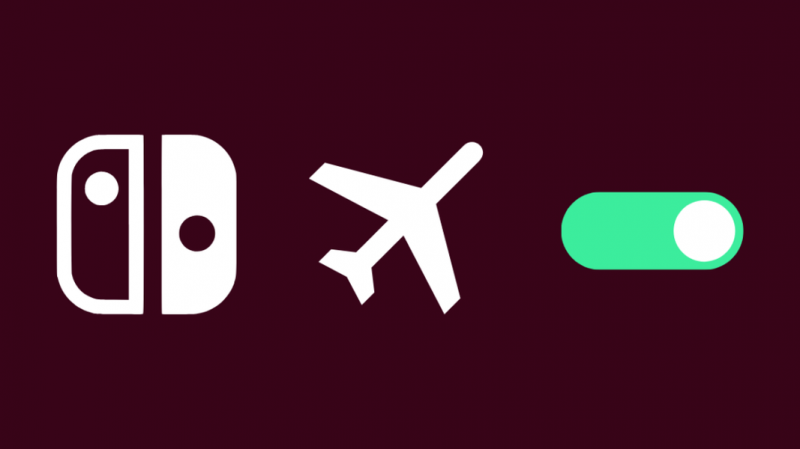
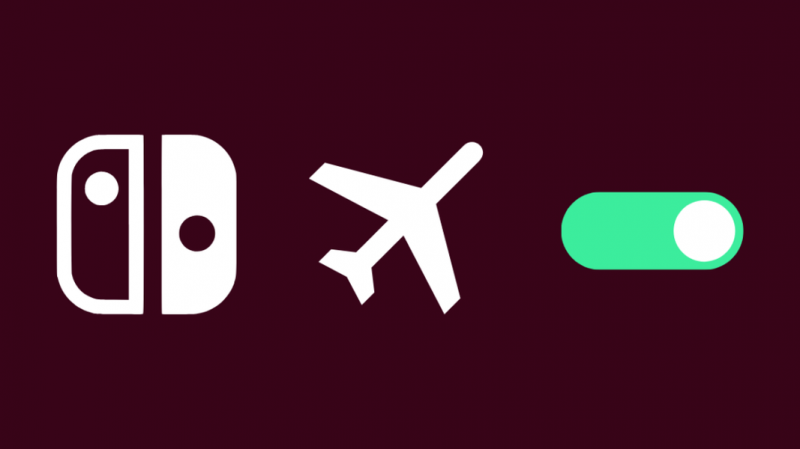
Bu garip görünebilir, ancak Nintendo Switch'teki belirli bir oyunla ilgili bir sorun, özellikle Rokus'un sorun yaşamaya başlamasına neden olabilir.
Bunun nedeni, Pokemon Sword ve Shield'ın kurulu olduğu konsolun açık olduğu Wi-Fi ağıyla uğraşan garip bir yazılım hatası.
Dolayısıyla, Kılıç ve Kalkan yüklü bir Switch'iniz varsa, Switch'i Uçak moduna almayı veya konsolu Wi-Fi'den çıkarmayı deneyebilirsiniz.
Bu bilinen bir yazılım hatasıdır, bu nedenle Roku'nuzu ve Switch'inizi en son yazılım sürümlerinde güncel tutun.
Roku TV'den Tüm Girişleri Çıkarın
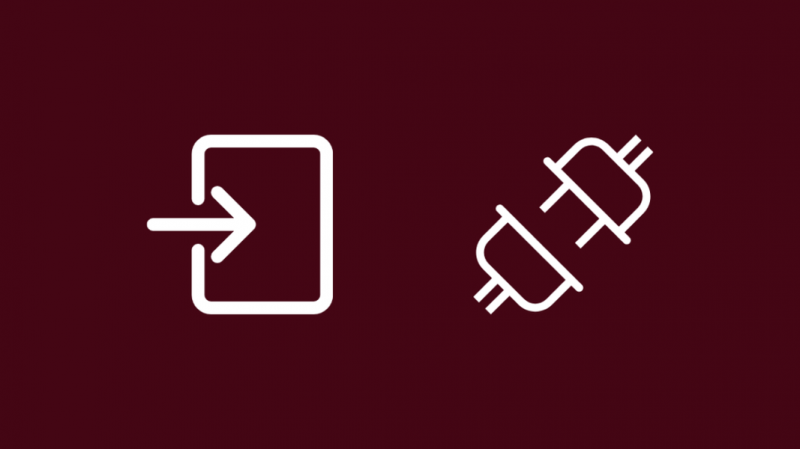
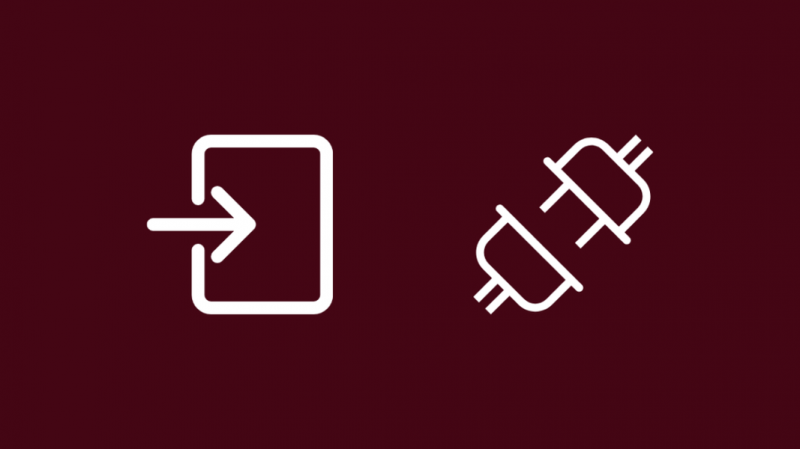
Roku özellikli bir TV'de bu sorunla karşılaştıysanız, ona bağladığınız tüm girişleri kaldırmayı deneyin.
Roku TV girişlerini tanımlayamadığında, ilk yükleme ekranında takılabilir.
Girişleri çıkarın ve TV'yi yeniden başlatın ve normal olarak açılıp açılmadığına bakın.
TV başarılı bir şekilde açılırsa, girişlerinizi tek tek takın ve her yeni giriş taktığınızda TV'yi yeniden başlatın.
Bu şekilde, sorunlara neden olan girdinin hangisi olduğunu öğrenebileceksiniz.
SD kartı yeniden takın
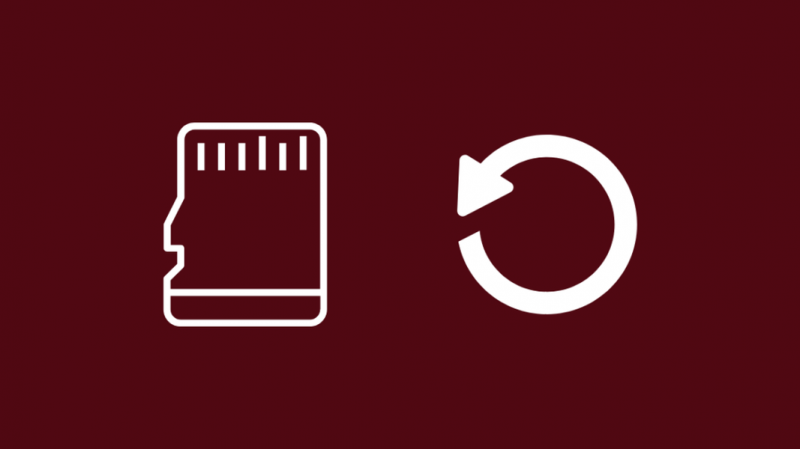
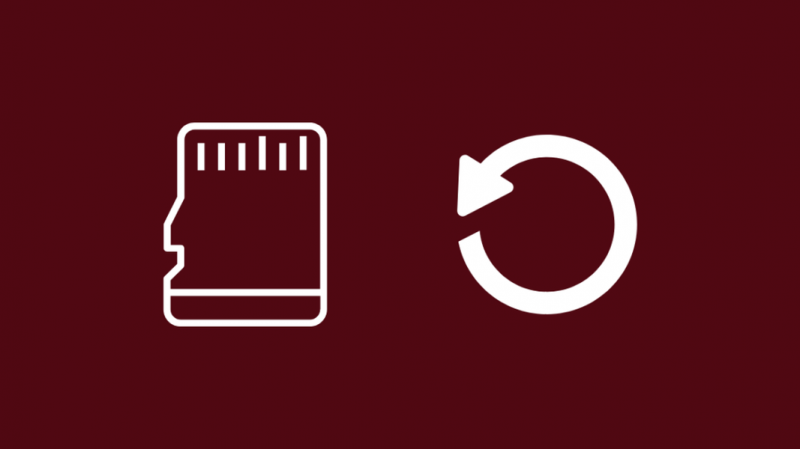
Roku cihazınızla bir SD kart kullanıyorsanız, kartla ilgili sorunlar Roku'nun düzgün şekilde açılmamasına neden olabilir.
Roku, bozuk veya çalışmayan bir SD kartla ne yapacağını bilmediğinden yükleme ekranında takılıp kalıyor.
Bir SD kart sorununu düzeltmek için:
- Roku'yu TV'den çıkarın ve açın.
- Roku'ya takılı SD kartı çıkarın.
- Roku'yu tekrar güce ve TV'nize takın.
- Roku'yu açın ve açılıp açılmadığına bakın.
- Varsa, Roku'yu kapatın ve SD kartı tekrar takın. Uygun şekilde yerleştirildiğinden ve doğru konumda olduğundan emin olun.
- Roku'yu açın.
Roku'yu açtıktan sonra başlayıp başlamadığına bakın; olmazsa, başka bir SD kart deneyin.
SD kart yeniden takıldığında, Roku onu yeni olarak algılayacak ve tüm verilerini silerek biçimlendirecektir.
Bu nedenle, kartı yeniden takmadan önce SD kartın içeriğinin bir yedeğini alın.
Roku'nuzu Yeniden Başlatın


Sorun devam ederse yükleme sorununu gidermek için Roku cihazınızı veya Roku TV'nizi yeniden başlatmayı deneyebilirsiniz.
Yeniden başlatma, yükleme ekranı sorununa neden olan hatayı giderebilir.
Roku ve Roku TV'yi yeniden başlatma prosedürü aynıdır ve bunu yapmak için:
- Basmak Ev Beş kere.
- Basmak Yukarı bir Zamanlar.
- Basmak Geri sarma iki defa.
- Basmak İleri sar iki defa.
- Roku'nun kapanmasını bekleyin.
Bunu yaptıktan sonra Roku otomatik olarak açılmalıdır, bu nedenle yükleme ekranında tekrar takılıp takılmadığını kontrol edin.
Kanallarınızdan birinde yükleme sorunları yaşıyorsanız, Roku'nuzu ayarlar menüsünden de yeniden başlatabilirsiniz.
Bunu yapmak için:
- Aşağı kaydır Ayarlar itibaren Ev ekran.
- Seçme Ayarlar .
- Aşağı kaydır Sistem .
- Seçme Sistem yeniden başlatma .
- Seçmek Tekrar başlat .
Yeniden başlattıktan sonra yükleme sorununun devam edip etmediğini kontrol edin.
Roku'nuzu Sıfırlayın


Yeniden başlatma yükleme sorununu çözmediyse, roku'nu sıfırla yardımcı olurdu.
Fabrika ayarlarına sıfırlamanın, tüm kanallar ve Wi-Fi bağlantı bilgileri dahil olmak üzere tüm ayarlarınızı Roku'dan sileceğini ve tüm hesaplardan çıkış yapacağınızı unutmayın.
Sıfırlamayı yaptıktan sonra Roku'yu ilk aldığınızda yaptığınız gibi her şeyi ayarlamanız gerekecek.
Roku menülerine erişemiyorsanız, şu sıfırlama yöntemini deneyin:
- Roku'daki sıfırlama düğmesini bulun. Cihazın arkasında olmalı ve bir iğne deliği veya normal bir düğme olabilir.
- Düğmeyi yaklaşık 30 saniye basılı tutun. İğne deliği düğmesiyse, ona ulaşmak için ataç gibi bir şeye ihtiyacınız olabilir.
- Sıfırlama tamamlandıktan sonra Roku üzerindeki gösterge ışığı hızla yanıp söner. Roku'nuzda ışık yoksa Roku'nun bağlı olduğu TV'yi kontrol edin.
Menülere erişiminiz varsa, ayarlara gidebilir ve oradan bir sıfırlama işlemi başlatabilirsiniz:
- Basın Ev uzaktan kumandadaki düğmesine basın.
- şuraya git Ayarlar Menü.
- Şu yöne rotayı ayarla Sistem .
- Seçmek Gelişmiş sistem Ayarları .
- Seçme Fabrika ayarları , sonra Her şeyi fabrika ayarlarına sıfırla .
- İstemi onaylayın ve işlemi başlatmak için sıfırlama sihirbazını izleyin.
Roku, sıfırlama işlemi tamamlandıktan sonra yeniden başlatılmalıdır ve açıldığında, Roku hesabınıza giriş yapın ve cihazı tekrar Roku hesabınıza bağlayın.
Hesabınıza giriş yaptığınızda tüm kanallarınız otomatik olarak indirilmeye başlayacaktır.
Yılın İletişimi


Bahsettiğim tüm adımları denedikten sonra bile Roku'nuz hala yükleme sorunları yaşıyorsa, çekinmeyin Roku desteğine başvurun .
Daha kişiselleştirilmiş adımlarla size yardımcı olabilirler ve telefonda düzeltemezlerse biletinizi daha yüksek bir önceliğe iletebilirler.
Son düşünceler
Roku'nuz Wi-Fi'nize bağlanmada sorun yaşıyorsa, yükleme sorunları da yaşayabilirsiniz.
Roku'yu başlatabilir, hatta başlatamaz ve sonsuza kadar ilk yükleme ekranında takılıp kalır.
Yani, düzeltmek için Wi-Fi'nize bağlanamayan Roku , Roku'nuzu ve yönlendiricinizi yeniden başlatın ve tekrar bağlanıp bağlanmadığına bakın.
Eğer Roku Wi-Fi'ye bağlı ancak bir sorun varsa, Roku'nuzda bir ethernet bağlantı noktası varsa bir ethernet kablosu kullanmayı deneyin; aksi halde cihazı yeniden başlatmayı deneyin.
Ayrıca Okumaktan Zevk Alabilirsiniz
- Roku Donmaya ve Yeniden Başlamaya Devam Ediyor: Saniyeler İçinde Nasıl Onarılır
- Xfinity Akışı Roku'da Çalışmıyor: Nasıl Düzeltilir
- Roku Uzak Işık Yanıp Sönüyor: Nasıl Onarılır
- Prime Video Roku'da Çalışmıyor: Saniyeler İçinde Nasıl Düzeltilir
- Roku Audio Out of Sync: Saniyeler İçinde Nasıl Onarılır
Sıkça Sorulan Sorular
Roku eskir mi?
Bir Roku, kelimenin tipik anlamıyla 'aşınmaz'.
Ara sıra güncellemeleri kontrol ederek yazılımı güncel tutun ve TV'nize bağlıyken Roku'nun zarar görmesini önleyin.
Roku'mu nasıl çözerim?
Roku'nuzu güçten çekerek, birkaç saniye bekleyip tekrar takarak çözebilirsiniz.
Roku'yu daha sonra açın ve artık donmayacak.
Bir Roku'nun fişini çekmek onu sıfırlar mı?
Bir Roku'nun fişini çekmek onu sıfırlamaz, ancak Roku'yu yeniden başlatmaya eşdeğerdir.
Roku'nuzu sıfırlamak için Ayarlar menüsünü kullanmanız gerekir.
Kullanmıyorken Roku'nun fişini çekmeli miyim?
Bir Roku, kullanılırken bile çok fazla güç kullanmaz.
Bu nedenle, elektrik faturanızdan birkaç kuruş tasarruf etmek istemiyorsanız, kullanmadığınız zamanlarda fişini çekmeniz gerekmez.